- Android
- iOS
Canlı Görüntü ile Uzak Film Kaydı
Bir akıllı cihazdan Wi-Fi bağlantısı aracılığıyla uzaktan filmler kaydetmek için fotoğraf makinesini açın ve  sekmesinde Uzak çekim öğesine dokunun (bu özelliği destekleyen fotoğraf makineleri için buraya bakın).
sekmesinde Uzak çekim öğesine dokunun (bu özelliği destekleyen fotoğraf makineleri için buraya bakın).
Uzak Kayıt
Uzak film kaydına başlamadan önce fotoğraf makinesini bir tripoda takın veya makineyi sabit, düz bir yüzey üzerine yerleştirin. Bir dijital SLR fotoğraf makinesi kullanıyorsanız canlı görüntü fotoğraf makinesinde geçerli olarak etkinse SnapBridge uygulamasında Uzak çekim öğesine dokunmanın uzak çekimi görüntülemeyeceğini unutmayın. İlerlemeden önce canlı görüntüden çıkın.
Wi-Fi
Wi-Fi üzerinden bağlanamıyorsanız Uzak çekim öğesine tekrar dokunmadan önce burayı kontrol edin. Wi-Fi bağlantısının fotoğraf makinesi kapalıyken kurulamayacağını unutmayın; ilerlemeden önce fotoğraf makinesini açtığınızdan emin olun. Ayrıca, fotoğraf makinesi ve akıllı cihaz Wi-Fi üzerinden bağlandığında aşağıdakilerin kullanılamadığını unutmayın:
 sekmesindeki Otomatik bağlantı üzerinden erişilen özellikler (otomatik indir, saat senkronizasyonu ve konum verileri)
sekmesindeki Otomatik bağlantı üzerinden erişilen özellikler (otomatik indir, saat senkronizasyonu ve konum verileri) sekmesindeki Bir Nikon ID hesabı oluşturun seçeneği
sekmesindeki Bir Nikon ID hesabı oluşturun seçeneği- SnapBridge menüsündeki Takma ad seçeneği
- Bluetooth uzaktan kumanda
Bu özellikleri kullanmak için Wi-Fi bağlantısını sonlandırın. Wi-Fi modu’nda bağlandıysanız Wi‑Fi modundan çıkın ve fotoğraf makinesi ile akıllı cihazı Bluetooth üzerinden eşleştirin.
Filmleri Kaydetme
-
Prosedür, fotoğraf makinesinin geçerli olarak Wi-Fi veya Bluetooth üzerinden bağlı olmasına göre farklılık gösterir.
Wi-Fi modu:
 sekmesinde Uzak çekim öğesine dokunun. SnapBridge, fotoğraf makinesi objektifinden gelen görüntüyü görüntüleyecektir; 3. Adıma ilerleyin.
sekmesinde Uzak çekim öğesine dokunun. SnapBridge, fotoğraf makinesi objektifinden gelen görüntüyü görüntüleyecektir; 3. Adıma ilerleyin.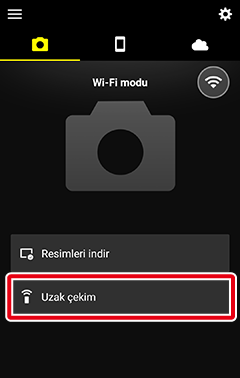
Bluetooth bağlantısı (bir
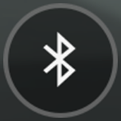 simgesiyle gösterilir):
simgesiyle gösterilir):  sekmesinde Uzak çekim öğesine dokunun ve sonraki adıma ilerleyin.
sekmesinde Uzak çekim öğesine dokunun ve sonraki adıma ilerleyin.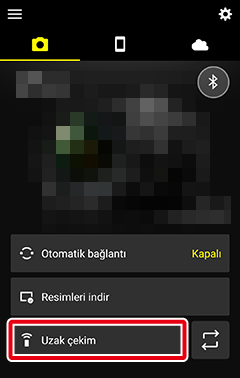
-
Wi-Fi’ye geçiş yapmanız istenirse bağlanmak için Tamam düğmesine dokunun. Çekim kontrolleri bir Wi-Fi bağlantısı kurulduktan sonra görüntülenecektir.
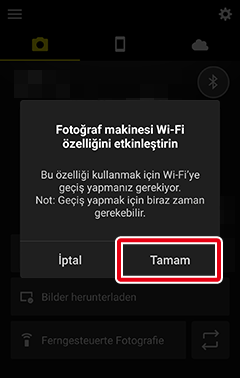
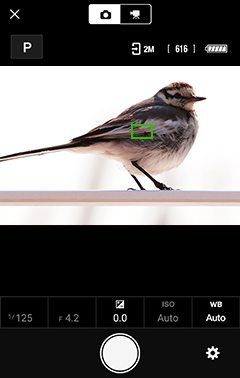
-
Film modunu seçmek için
 öğesine dokunun.
öğesine dokunun.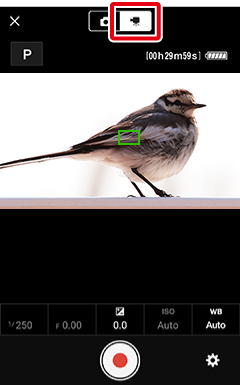
-
Pozlama modunu (P veya M) seçmek ve enstantane hızını, diyaframı, pozlama telafisini, ISO duyarlılığını ve beyaz dengesini ayarlamak için istediğiniz kontrole dokunun ve bir ayar seçin.
Not: Bazı seçenekler fotoğraf makinesine veya fotoğraf makinesi ayarlarına bağlı olarak kullanılamayabilir.
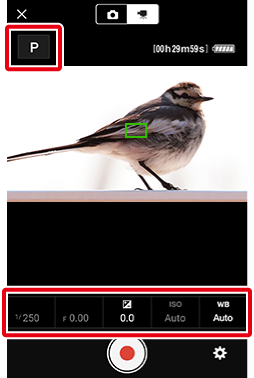
Ayarları Değiştirme
Çekim ayarları aşağıdaki gibi ayarlanabilir:
-
Bir pozlama modu seçmek için mod simgesine dokunun…
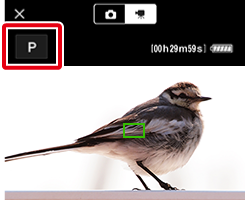
…ve istediğiniz moda dokunun.
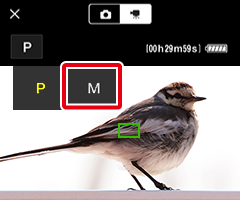
Seçilen mod görüntülenecektir.
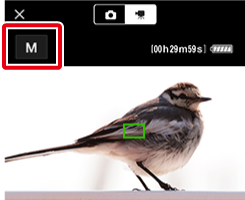
-
Diğer ayarları değiştirmek için ayar simgesine dokunun.
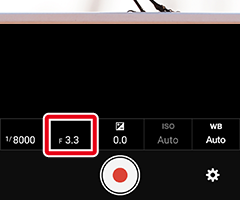
Kullanılabilir ayarların bir listesi görüntülenecektir; istediğiniz öğeye dokunun veya diğer seçenekleri görüntülemek için sola veya sağa kaydırın.
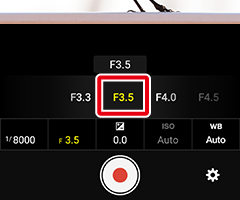
Seçilen seçenek görüntülenecektir.
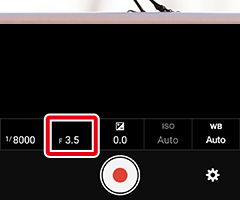
-
-
Netleme yapın.
Seçilen konuma netleme yapmak için çerçevenin herhangi bir yerine dokunun.
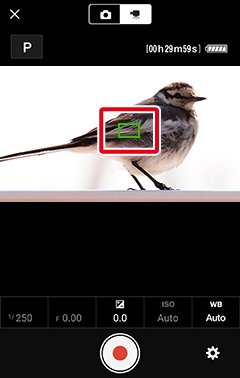
-
Kayda başlamak için kayıt düğmesine dokunun. Kayıt devam ederken düğme
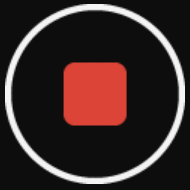 olarak değişir; kaydı sonlandırmak için tekrar dokunun.
olarak değişir; kaydı sonlandırmak için tekrar dokunun.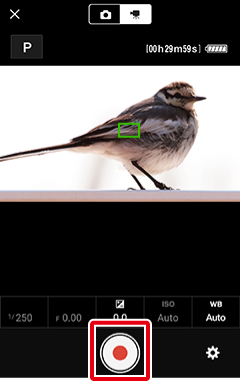
-
Çekim tamamlandığında
 sekmesine dönmek için
sekmesine dönmek için  öğesine dokunun.
öğesine dokunun.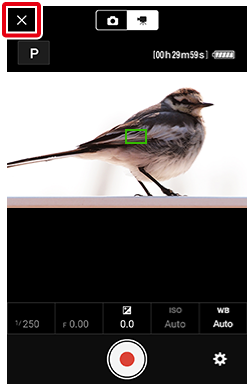
Uzak Kayıt Menüsü
Uzak kayıt menüsünü görüntülemek için  düğmesine dokunun.
düğmesine dokunun.
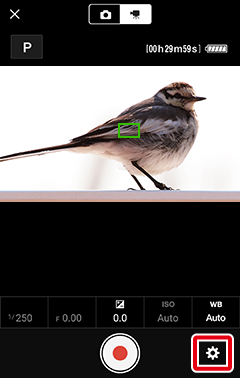
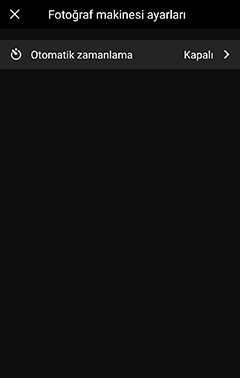
Uzak Kayıt
Uzak film kaydına başlamadan önce fotoğraf makinesini bir tripoda takın veya makineyi sabit, düz bir yüzey üzerine yerleştirin. Bir dijital SLR fotoğraf makinesi kullanıyorsanız canlı görüntü fotoğraf makinesinde geçerli olarak etkinse SnapBridge uygulamasında Uzak çekim öğesine dokunmanın uzak çekimi görüntülemeyeceğini unutmayın. İlerlemeden önce canlı görüntüden çıkın.
Wi-Fi
Wi-Fi üzerinden bağlanamıyorsanız Uzak çekim öğesine tekrar dokunmadan önce burayı kontrol edin. Wi-Fi bağlantısının fotoğraf makinesi kapalıyken kurulamayacağını unutmayın; ilerlemeden önce fotoğraf makinesini açtığınızdan emin olun. Ayrıca, fotoğraf makinesi ve akıllı cihaz Wi-Fi üzerinden bağlandığında aşağıdakilerin kullanılamadığını unutmayın:
 sekmesindeki Otomatik bağlantı üzerinden erişilen özellikler (otomatik indir, saat senkronizasyonu ve konum verileri)
sekmesindeki Otomatik bağlantı üzerinden erişilen özellikler (otomatik indir, saat senkronizasyonu ve konum verileri) sekmesindeki Bir Nikon ID hesabı oluşturun seçeneği
sekmesindeki Bir Nikon ID hesabı oluşturun seçeneği- SnapBridge menüsündeki Takma ad seçeneği
- Bluetooth uzaktan kumanda
Bu özellikleri kullanmak için Wi-Fi bağlantısını sonlandırın. Wi-Fi modu’nda bağlandıysanız Wi‑Fi modundan çıkın ve fotoğraf makinesi ile akıllı cihazı Bluetooth üzerinden eşleştirin.
Filmleri Kaydetme
-
Prosedür, fotoğraf makinesinin geçerli olarak Wi-Fi veya Bluetooth üzerinden bağlı olmasına göre farklılık gösterir.
Wi-Fi modu:
 sekmesinde Uzak çekim öğesine dokunun. SnapBridge, fotoğraf makinesi objektifinden gelen görüntüyü görüntüleyecektir; 3. Adıma ilerleyin.
sekmesinde Uzak çekim öğesine dokunun. SnapBridge, fotoğraf makinesi objektifinden gelen görüntüyü görüntüleyecektir; 3. Adıma ilerleyin.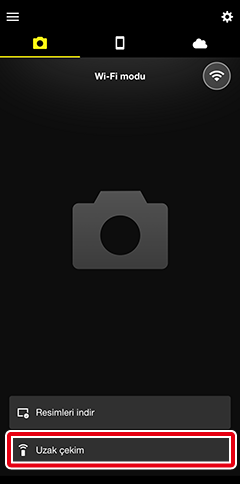
Bluetooth bağlantısı (bir
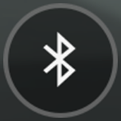 simgesiyle gösterilir):
simgesiyle gösterilir):  sekmesinde Uzak çekim öğesine dokunun ve sonraki adıma ilerleyin.
sekmesinde Uzak çekim öğesine dokunun ve sonraki adıma ilerleyin.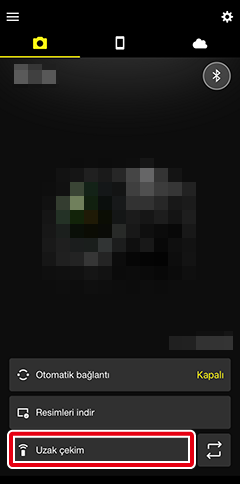
-
Wi-Fi’ye geçiş yapmanız istenirse burada tarif edildiği gibi Wi-Fi’ye geçiş yapın. Çekim kontrolleri bir Wi-Fi bağlantısı kurulduktan sonra görüntülenecektir.
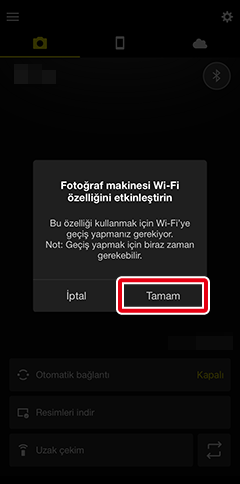
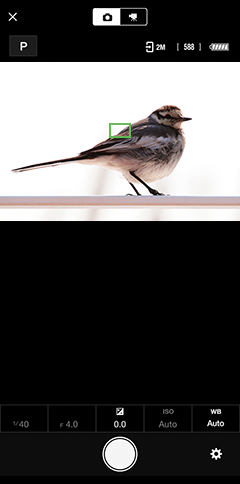
-
Film modunu seçmek için
 öğesine dokunun.
öğesine dokunun.
-
Pozlama modunu (P veya M) seçmek ve enstantane hızını, diyaframı, pozlama telafisini, ISO duyarlılığını ve beyaz dengesini ayarlamak için istediğiniz kontrole dokunun ve bir ayar seçin.
Not: Bazı seçenekler fotoğraf makinesine veya fotoğraf makinesi ayarlarına bağlı olarak kullanılamayabilir.

Ayarları Değiştirme
Çekim ayarları aşağıdaki gibi ayarlanabilir:
-
Bir pozlama modu seçmek için mod simgesine dokunun…
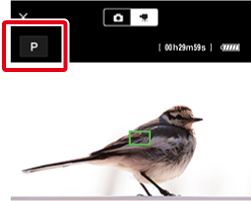
…ve istediğiniz moda dokunun.
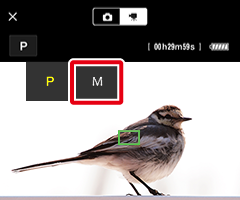
Seçilen mod görüntülenecektir.
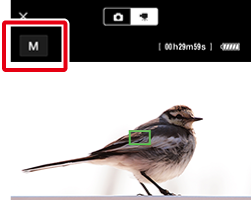
-
Diğer ayarları değiştirmek için ayar simgesine dokunun.
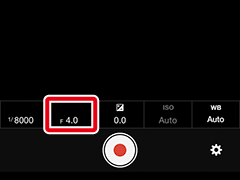
Kullanılabilir ayarların bir listesi görüntülenecektir; istediğiniz öğeye dokunun veya diğer seçenekleri görüntülemek için sola veya sağa kaydırın.
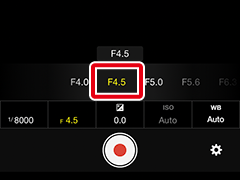
Seçilen seçenek görüntülenecektir.
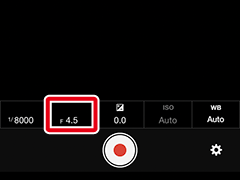
-
-
Netleme yapın.
Seçilen konuma netleme yapmak için çerçevenin herhangi bir yerine dokunun.
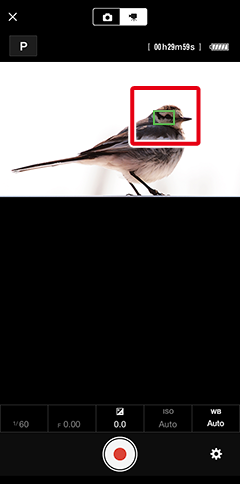
-
Kayda başlamak için kayıt düğmesine dokunun. Kayıt devam ederken düğme
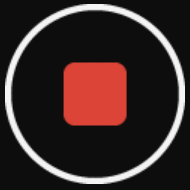 olarak değişir; kaydı sonlandırmak için tekrar dokunun.
olarak değişir; kaydı sonlandırmak için tekrar dokunun.
-
Çekim tamamlandığında
 sekmesine dönmek için
sekmesine dönmek için  öğesine dokunun.
öğesine dokunun.
Uzak Kayıt Menüsü
Uzak kayıt menüsünü görüntülemek için  düğmesine dokunun.
düğmesine dokunun.
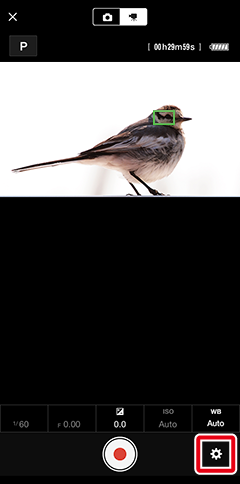
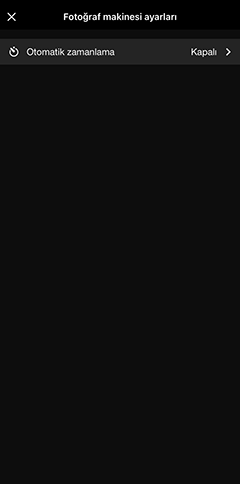

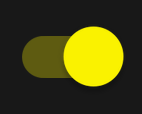 ) duruma getirin. Kayıt başlamadan önceki gecikme 3, 5 ve 10 saniye arasından seçilebilir. Zamanlayıcıyı kapatmak için tekrar dokunun (
) duruma getirin. Kayıt başlamadan önceki gecikme 3, 5 ve 10 saniye arasından seçilebilir. Zamanlayıcıyı kapatmak için tekrar dokunun (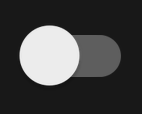 ).
).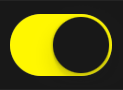 ) duruma getirin. Kayıt başlamadan önceki gecikme 3, 5 ve 10 saniye arasından seçilebilir. Zamanlayıcıyı kapatmak için tekrar dokunun (
) duruma getirin. Kayıt başlamadan önceki gecikme 3, 5 ve 10 saniye arasından seçilebilir. Zamanlayıcıyı kapatmak için tekrar dokunun (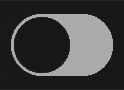 ).
).